윈 도 우 윈도우 10에서 다른 프린터 드라이버 설치하는 법
2020.08.26 09:02
저는 HP Officejet pro 8640을 쓰고 있습니다. 윈도우 10에서 설치하여 경조사 봉투를 시험삼아 찍어보니 버그가 있었습니다. 휴먼궁서 폰트로 굵은 글씨 속성으로 인쇄하니 더 조악하게 나왔습니다. 굵은 속성을 해제하니까 제대로 나왔습니다. 이 오류는 현재 병행 수입하여 판매되는 8710, 8720 버전에도 나타납니다.
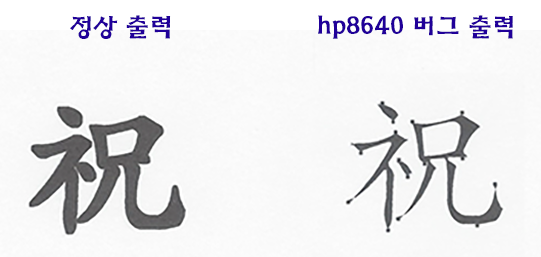
hp 서비스 센터에 문의하였더니 10여년 전에 단종된 HP Officejet pro k550 프린터 드라이버를 설치하여 쓰랍니다. 해보니 되기는 하였습니다. HP의 프린터에서는 이러한 버그가 많은데, 대부분 이런 식으로 안내합니다. 무책임하고 불성실한 서비스 태도입니다. 드라이버를 수정하여 정상적으로 인쇄되도록 해야지, 10여년 전의 구닥다리 드라이버를 설치하여 쓰라는 게 말이 안 되어보였습니다.
저는 그래서 윈도우의 프린터 추가 - Windows 업데이트를 눌러 드라이버 목록에 없지만, 이 프린터 직전 모델의 프린터 드라이버를 설치하는 것을 시도하였습니다.
이 글은 hp 프린터 일부 기종의 버그 해결 팁도 되지만, 프린터 추가 메뉴의 윈도우 업데이트 목록에 안 나오는 최신의 프린터 드라이버를 설치하는 팁도 되겠습니다.
저는 윈도우 7에서도 다른 이유로 HP Officejet pro 8500 a909n series 드라이버를 설치하여 사용한 적이 있어서 이를 설치하기로 하였습니다. 이는 프린터 추가 윈도우 업데이트 목록에 안 나옵니다. ( 왜 빠졌는지는 모르겠습니다. )
1. 구글에서 HP Officejet pro 8500 a909n series 드라이버를 구합니다.
가급적 자신의 운영체제, 32비트, 64비트 맞는 것을 고르되, 드라이버만 설치하도록 된 작은 용량의 패키지를 선택합니다. 저는 OJP8500vA909-complete_64bit_14.exe를 구했습니다. 이런 드라이버는 검색하면 쉽게 구할 수 있습니다. hp 회사 홈페이지에도 있고, 컴퓨터 관련 다른 사이트에 저장되어 있기도 합니다.
2. 이런 파일은 대개 압축 해제 자동 실행 프로그램입니다. 압축 해제되며 자동으로 설치 프로그램이 구동되는데, 윈도우 10에서 돌려보면, 잘 설치되지 않습니다. 다른 프린터의 드라이버이고, 기타 여러 조건이 안 맞아서입니다.
그래서 직접 실행하면, 안 되고, WinRAR 압축 해제 프로그램 등으로 이 실행 파일을 임의의 폴더에 압축해제하여 설치합니다.
㉠ OJP8500vA909-complete_64bit_14.exe를 WinRAR로 임의의 폴더에 압축 해제
㉡ 제어판 – 장치 및 프린터 – 프린터 추가 – '원하는 프린터가 목록에 없습니다.' 선택
㉢ '수동 설정으로 로컬 프린터 또는 네트워크 프린터 추가'에 체크 – 다음 클릭
㉣ 기존 포트 사용 : USB001 (USB용 가상 프린터포트) 선택 – 다음 클릭 –
좌측 메뉴에서 HP 선택 – 하단의 ‘디스크 있음’ 단추 클릭
㉤ 찾아보기를 눌러 위 드라이버를 압축 해제한 폴더 선택
- autorun.inf 파일 클릭
- 확인 클릭
- HP Officejet Pro 8500 a909n series 선택
㉥ 프린터 이름 : HP Officejet Pro 8500
㉦ 공유 안 함에 체크 – 다음 클릭 – 마침 클릭
저는 위와 같이 설치하였습니다만, 프린터 포트가 패럴 포트에 물려 있다면 그걸 선택해아 하고, 다른 이용자와 공유할 분이라면, 공유하는 것을 택해주어야겠지요.
HP의 이 기종이 아닌 다른 프린터라도 윈도우 목록에 제시되지 않은 다른 프린터 드라이버를 설치할 필요가 있는 경우,이와 같이 하시기 바랍니다. 도움이 되었기를 바랍니다.
댓글 [2]
| 번호 | 제목 | 글쓴이 | 조회 | 추천 | 등록일 |
|---|---|---|---|---|---|
| [공지] | 강좌 작성간 참고해주세요 | gooddew | - | - | - |
| 4361 | 소프트웨어| [엑셀] 선택된 셀, 행, 열 강조 하기! [13] | 무월 | 2563 | 28 | 08-31 |
| 4360 | 소프트웨어| MS OFFICE Retail 을 Volume 라이선스로 변경하기 [12] | gooddew | 5582 | 28 | 05-15 |
| 4359 | 소프트웨어| 한영 바꿔 오타시 한-영 양방향 변환 (오토핫키) [18] | 지후빠 | 2256 | 28 | 09-06 |
| 4358 | 윈 도 우| 윈도우 10 만능 복구 이미지 만들기 [49] | gooddew | 12586 | 28 | 11-02 |
| 4357 | 소프트웨어| 오토잇 시스템 종료&재부팅 소스 [15] | 무월 | 1584 | 27 | 11-21 |
| 4356 | 윈 도 우| 시스템 보호 설정 우클릭 메뉴 [13] | 와로 | 1322 | 27 | 03-04 |
| 4355 | 윈 도 우| 텍스트 파일 하위 폴더 파일 포함 병합하기! [11] | 무월 | 820 | 27 | 08-23 |
| 4354 | 소프트웨어| pureBasic - IXMLDOMDocument [6] | 입니다 | 1307 | 27 | 12-16 |
| 4353 | 소프트웨어| 간단한 파일/폴더 백업 배치 파일 - BackupToZip [29] | 지후빠 | 2572 | 27 | 08-14 |
| 4352 | 윈 도 우| 프로그램 필요없이, 윈도우 설치 USB 만들기 [16] |
|
5667 | 27 | 01-18 |
| 4351 | 윈 도 우| WIM(PE) 1회성 부팅; 우클릭 보내기 메뉴에 추가 [16] | 지후빠 | 2658 | 27 | 02-11 |
| 4350 | 소프트웨어| 엑셀 추가기능; Reading Layout(셀 좌표) 1.4 [25] | 지후빠 | 2124 | 27 | 11-18 |
| 4349 | 소프트웨어| PE.WIM DPI%, IconSize 변경 배치! [15] | 무월 | 1893 | 27 | 01-11 |
| 4348 | 윈 도 우| PE 수정 스크립트 V3.87 [12] | 히이이잌 | 2625 | 27 | 12-20 |
| 4347 | 기 타| [팁] PE에서 wim 부팅하는데 필요한 boot.sdi [12] | suk | 3763 | 27 | 04-24 |
| 4346 | 윈 도 우| [정리] 인텔 cpu 보안 패치파일 정리해봤습니다 [32] | suk | 6365 | 27 | 01-09 |
| 4345 | 윈 도 우| 나만의 PE를 만들자 실전편 5탄 PE고수되기 최종편 (윈도우... [115] | 지연서연아 | 8331 | 27 | 09-08 |
| 4344 | 윈 도 우| 드라이브스넵샸 자동백업및복구 [56] | 난이나팔자 | 8247 | 27 | 02-17 |
| 4343 | 소프트웨어| Office Deployment Tool (ODT) 를 배워봅시다. [26] | 디폴트 | 9890 | 27 | 10-29 |
| 4342 | 소프트웨어| 오브젝트독(Object Dock) 이용하기 - (본문 수정) [37] | 고양이2 | 5837 | 27 | 12-07 |

좋은 정보 입니다.